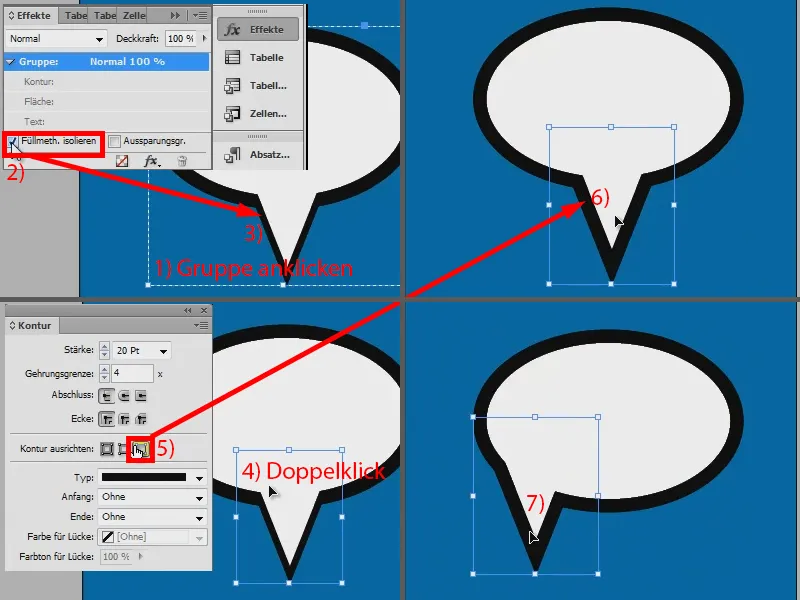В този малък уъркшоп бих искал да покажа как може лесно да се създаде такава говорителна мисъл.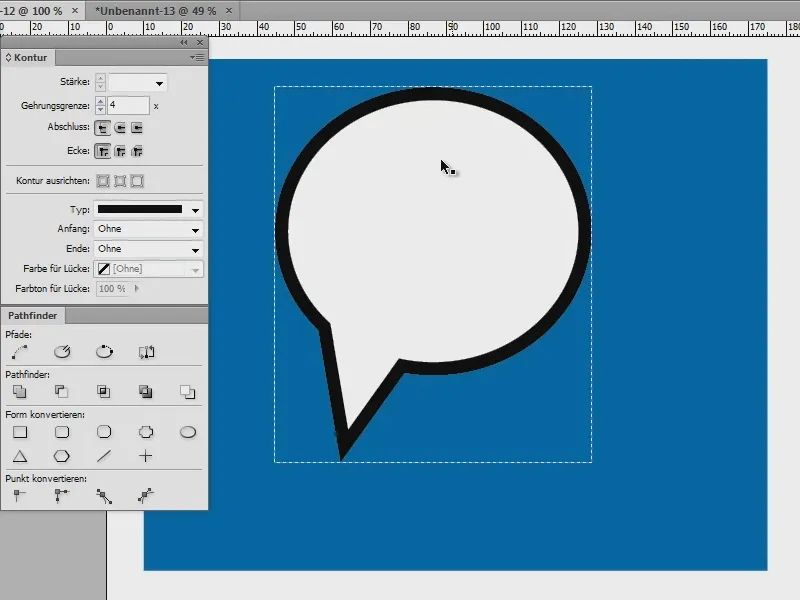
Създаване на говорителна мисъл - Възможност 1
Тук имам нов документ (1) и първоначално рисувам област, за да може всичко да се види (2).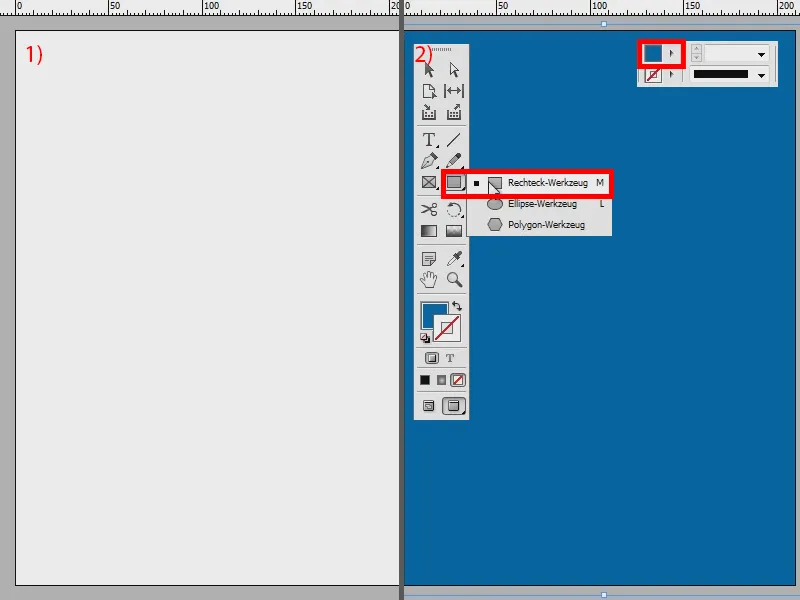
Сега рисувам елипса (1) и тя получава бял цвят и контур в черно, доста голяма, нека кажем 20 пт (2).
Сега можех да рисувам едно рамо с три ъгъла лесно с Полигонното инструмент (3) или пък да взема Писалката (4) и да създам бързо такова рамо.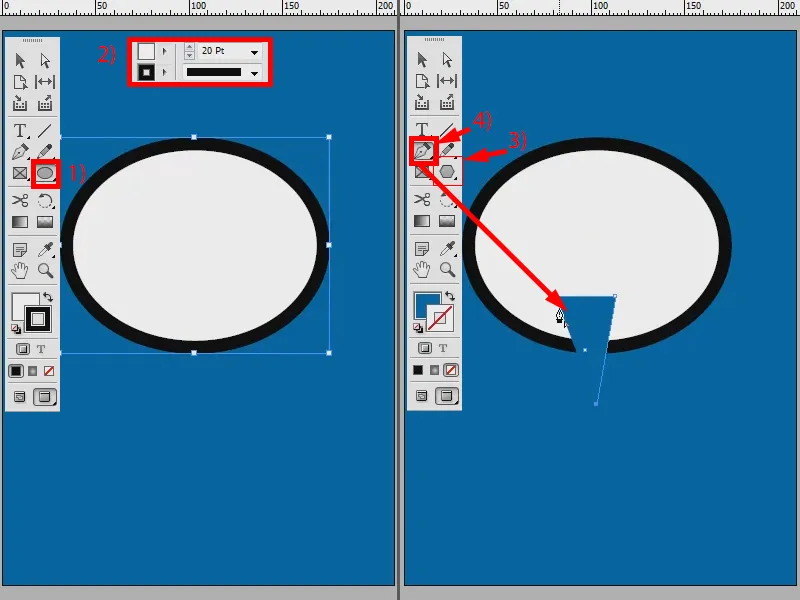
За да има същите свойства като на елипсата, вземам техните свойства с Ампулката (1).
Как да правя това с контура сега? Мога да кажа, че маркирам двете обекти с натиснат Shift-клавиш (2) и след това в Pathfinder отивам на Добавяне (3), тогава щях да имам един обект.
Би изглеждало добре, просто нямам гъвкавостта да преместя този ъгъл перфектно в момента. Мога само да завъртя целия обект (4). Това би било всичко.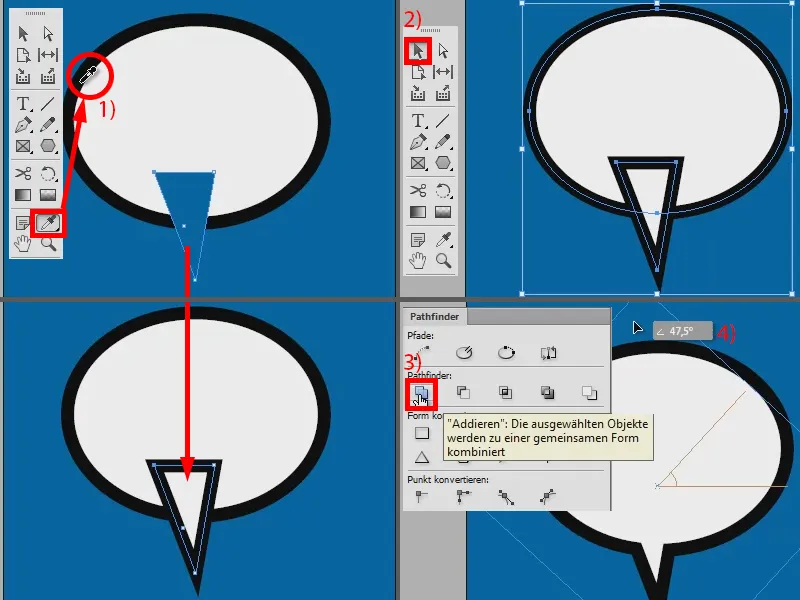
Създаване на говорителна мисъл - Възможност 2
Затова има още една възможност, която бих искал да ви покажа: Отварям нов документ - същото като преди: издърпване на фона, елипса с бял цвят и черен контур при 20 пт (1).
Сега вземам Инструмента за добавяне на плавно рамо (2) и създавам още няколко точки по ръба на елипсата (3).
Сега мога да изтегля средната точка: първо маркирам с натиснат Shift-клавиш (с 4 на точката при 5 с натиснат Shift-клавиш) и след това изтеглям (6).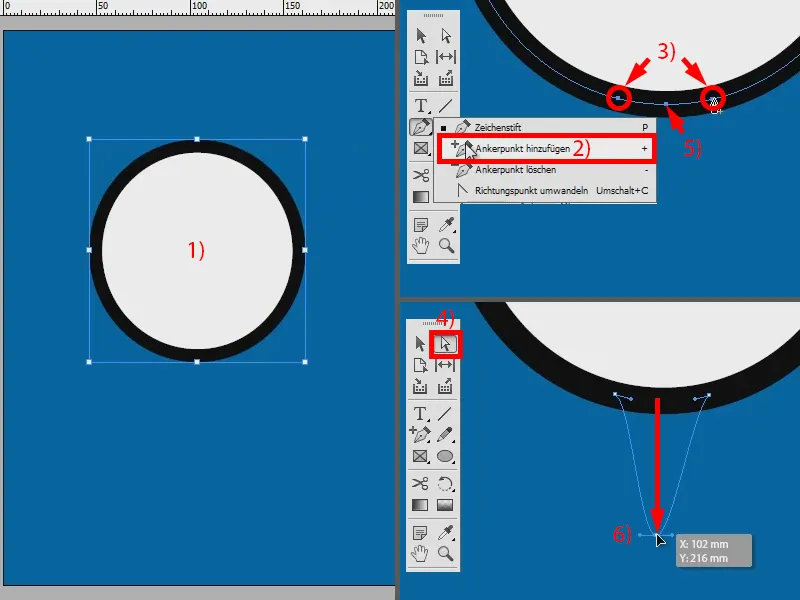
Още малко плътно влачене на двете дръжки (1). Така става остро (2). За да стане кръгло, щраквам тук (3). Това също е една възможност, но не е толкова добра и гъвкава.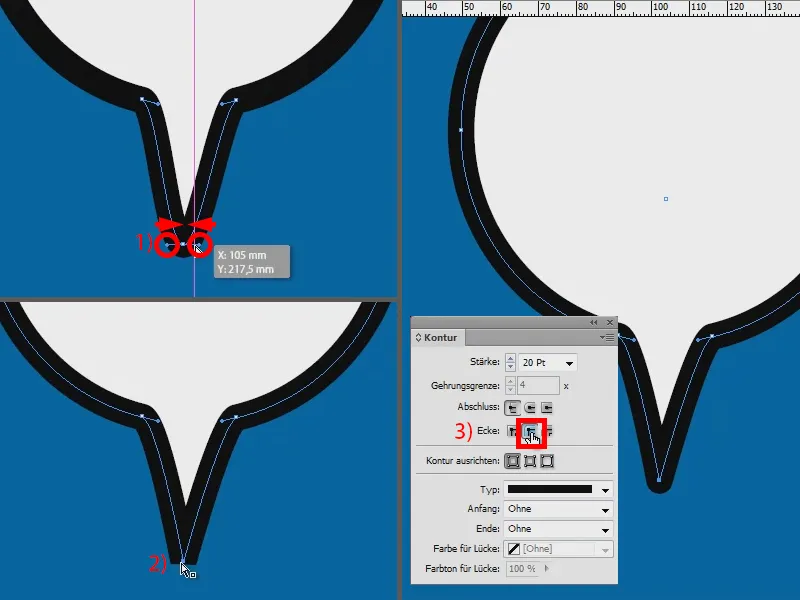
Създаване на говорителна мисъл - Възможност 3
Най-добрият начин е следният: Пак създавам нов документ, издърпвам фона, елипса с бял цвят и черен контур при 20 пт (1).
Сега с Полигонния инструмент (2) създавам триъгълник (3) и с Ампулката (4) прилагам свойствата на елипсата върху този триъгълник (5). Още завъртам триъгълника (6) и продължавам.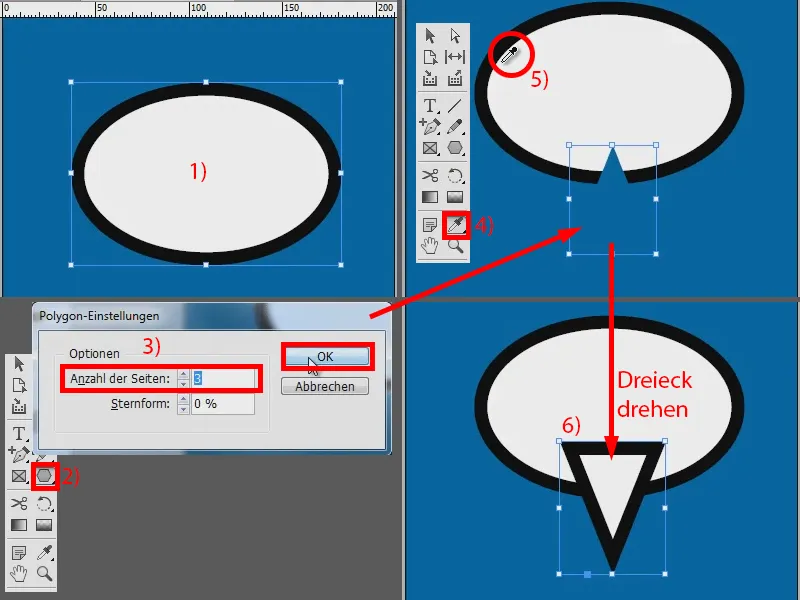
Маркирам двете, натискам десния бутон на мишката и избирам Групиране (1). Сега два пъти натискам върху триъгълника (2) и казвам в моето поле за Ефекти-действия под Контур, че трябва да е отрицателно умножение (3). Вече е окей, но ми липсва контур.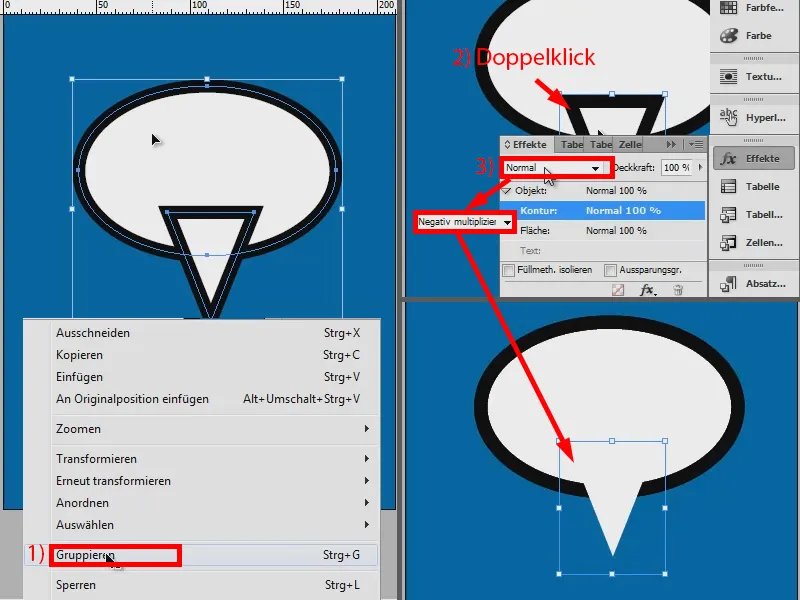
И отново го добавям, като кликвам върху групата (1) и казвам: Искам изолиран метод на пълнене (2). Контурът вече е станал малко по-тънък (3). Но това мога да го променя чрез двукратно щракване върху триъгълника си (4), като тук казвам, че контурът трябва да бъде изравнен отвън (5). Така е също толкова дебел (6).
И този метод вече има предимството, че мога да преместя триъгълника по всяко време независимо от елипсата (7).